Apple ID oder Passwort vergessen
222.132 Aufrufe • Lesezeit: 4 Minuten
 Hin und wieder kann es vorkommen, dass man die eigene Apple-ID oder das dazugehörige Passwort vergisst und nicht mehr auf den eigenen Apple-Account zugreifen kann. Deshalb solltet ihr wissen, was ihr in so einem Fall tun könnt. Wir haben ein paar einfache Wege für euch zusammengetragen, mit denen ihr schnell eure Apple-ID herausfinden und/oder euer Apple-ID Passwort zurücksetzen könnt!
Hin und wieder kann es vorkommen, dass man die eigene Apple-ID oder das dazugehörige Passwort vergisst und nicht mehr auf den eigenen Apple-Account zugreifen kann. Deshalb solltet ihr wissen, was ihr in so einem Fall tun könnt. Wir haben ein paar einfache Wege für euch zusammengetragen, mit denen ihr schnell eure Apple-ID herausfinden und/oder euer Apple-ID Passwort zurücksetzen könnt!
Inhaltsverzeichnis
Apple ID Passwort zurücksetzen
Wenn ihr euer Apple ID Passwort vergessen habt, könnt ihr es ganz einfach in den Einstellungen eures iPhones zurücksetzen und ein neues Kennwort festlegen. Voraussetzung: Ihr müsst die Zwei-Faktor-Authentifizierung aktiviert haben und es muss sich bei dem iPhone um euer vertrauenswürdiges Gerät handeln.
Öffnet dazu die Einstellungen-App auf eurem iPhone, tippt oben auf euren Namen und geht auf „Passwort & Sicherheit“. Tippt anschließend auf „Passwort ändern“.
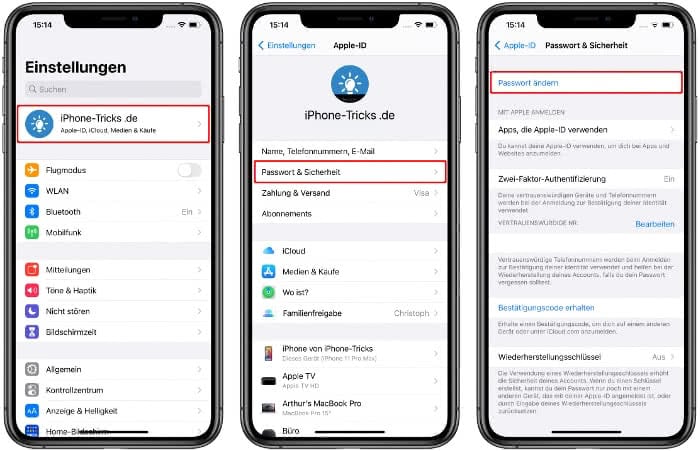
Gebt nun euren iPhone-Code ein. Auf der nächsten Seite legt ihr dann ein neues Passwort fest und bestätigt dieses nochmal. Tippt anschließend oben rechts auf „Ändern“.
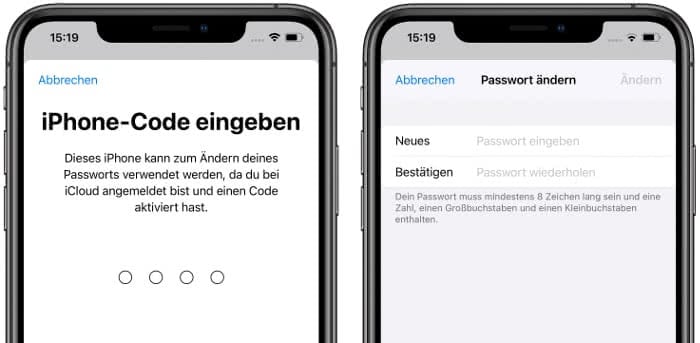
Zum Schluss könnt ihr noch auswählen, ob ihr andere Geräte, die eure Apple-ID verwenden, abmelden wollt oder ob diese angemeldet bleiben sollen. Fertig!
Apple ID & Passwort vergessen
Wenn ihr eure Apple-ID vergessen habt und nicht am iPhone eingeloggt seid, könnt ihr Folgendes tun, um die Apple-ID herauszufinden.
Öffnet zunächst die Einstellungen-App und klickt oben auf „Beim iPhone anmelden“. Weil ihr eure Apple-ID im Moment nicht wisst, tippt ihr unterhalb des Eingabefeldes auf „Noch keine Apple-ID oder hast du sie vergessen?“.
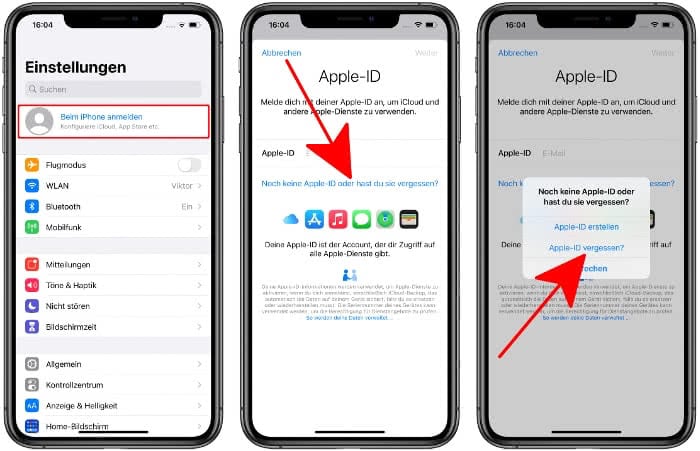
Anschließend öffnet sich ein Fenster, in dem ihr „Apple-ID vergessen?“auswählt. Gebt dann die geforderten Informationen wie Name, Vorname und E-Mail-Adresse ein. Eure Apple-ID sollte euch nun angezeigt werden.
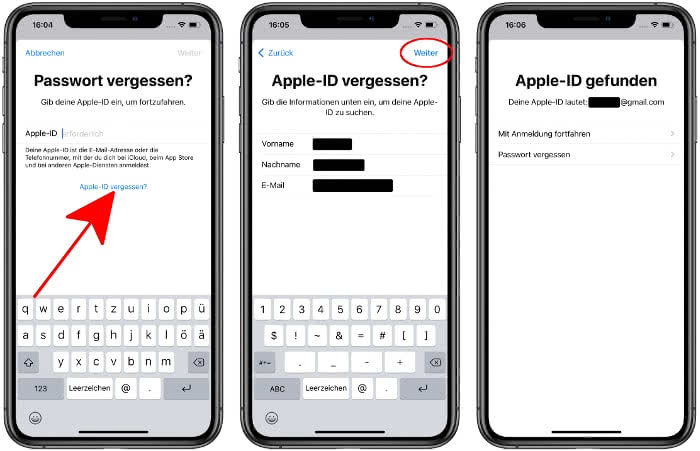
Anschließend habt ihr noch die Möglichkeit, euer Apple-ID Passwort – falls ihr dieses ebenfalls vergessen habt – zurückzusetzen. Tippt dafür auf „Passwort vergessen“ und gebt eure vertrauenswürdige Telefonnummer ein. Daraufhin erscheint ein Pop-up-Fenster mit dem Hinweis „Passwort zurücksetzen“ am Display. Drückt auf „Erlauben“, gebt euren iPhone-Code ein und legt ein neues Apple-ID Passwort fest.
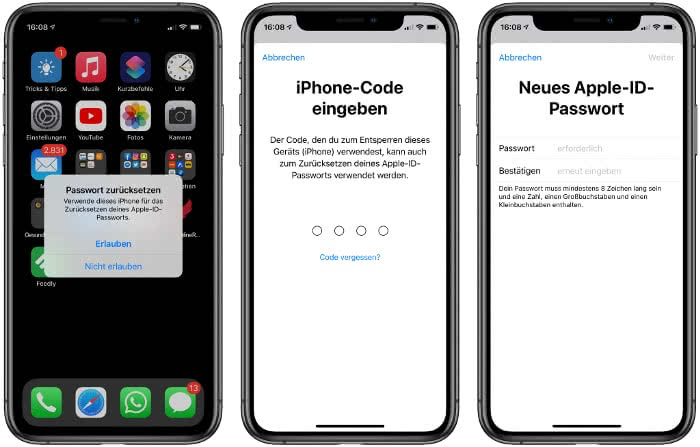
Apple ID herausfinden auf iforgot.apple.com
Wenn ihr den oben beschriebenen Weg nicht nutzen könnt, öffnet auf einem beliebigen Gerät (iPhone, Mac, Windows PC) in einem Webbrowser eurer Wahl die Webseite iforgot.apple.com und füllt alle Pflichtfelder (Vorname, Nachname, aktuelle E-Mail-Adresse) aus.
Wenn ihr euch nicht sicher seid, welche eurer E-Mail-Adressen mit eurer Apple ID verknüpft ist, probiert ihr nach und nach alle möglichen E-Mail-Adressen aus und tippt nach jedem Mal auf „Fortfahren“.
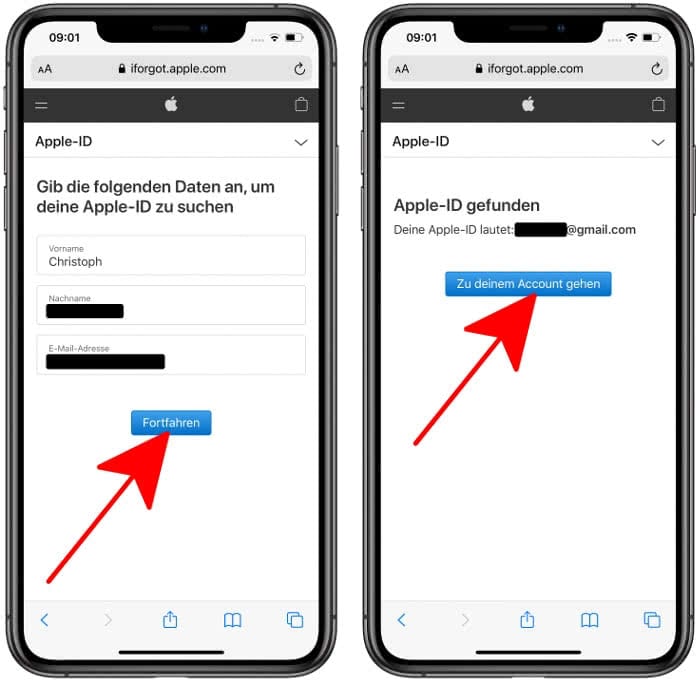
Wenn ihr die richtige E-Mail-Adresse eingegeben habt, erscheint auf der nächsten Seite der Hinweis „Apple-ID gefunden“. Mit einem Klick auf „Zu deinem Account gehen“ könnt ihr euch dann wie gewohnt einloggen und eure Apple-ID samt den dazugehörigen Einstellungen verwalten. Wenn ihr euch nicht an euer Passwort erinnert, könnt ihr mit der nachfolgenden Methode fortfahren.
Passwort herausfinden über appleid.apple.com
Öffnet – wiederum auf einem beliebigen Gerät und in einem Browser eurer Wahl – die Seite appleid.apple.com. Klickt unterhalb von „Verwalte deinen Apple-Account“ auf „Apple-ID oder Passwort vergessen?“. Gebt in der Folge eure Apple-ID ein und klickt unten auf „Weiter“. Bestätigt anschließend die mit eurer Apple-ID verknüpfte Telefonnummer. Tippt danach auf „Weiter“.
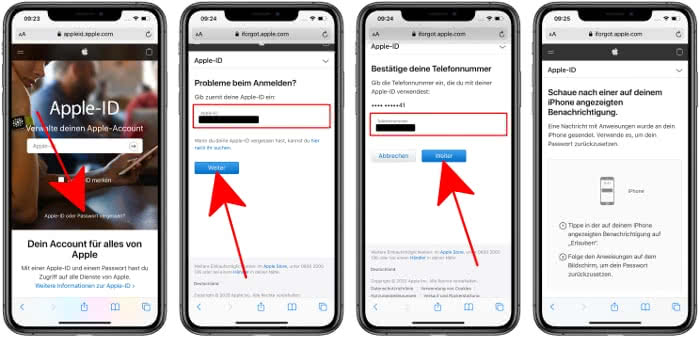
Daraufhin erscheint ein Pop-up-Fenster mit dem Hinweis „Passwort zurücksetzen“ am Display. Drückt auf „Erlauben“, gebt euren iPhone-Code ein und legt ein neues Apple-ID Passwort fest.
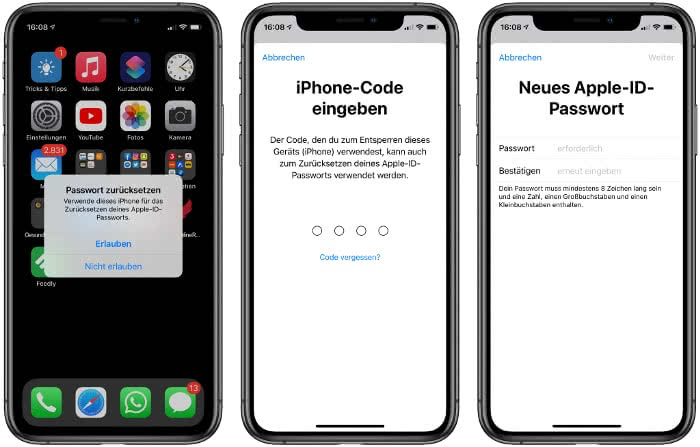
Apple kontaktieren
Wenn keiner der beschriebenen Wege zum gewünschten Ergebnis führt, könnt ihr euch immer noch direkt an Apple wenden. Ein Apple Mitarbeiter wird euch dabei behilflich sein, eure verlorenen Informationen wiederzuerlangen.